Microsoft đã ra mắt Windows 11 với giao diện người dùng mới mẻ, nổi bật với các góc bo tròn và màu sắc sống động. Tuy nhiên, hệ điều hành này cũng mang đến một số thay đổi về hệ thống mà không phải ai cũng hài lòng. Điển hình, nó loại bỏ menu ngữ cảnh cổ điển, thay thế bằng một menu bo tròn với ít tùy chọn hơn. Windows 11 tiếp tục xu hướng gây khó khăn hơn cho người dùng trong việc tùy biến Windows 11. Điều này, cùng với sự xuất hiện của quảng cáo, là một phần lý do khiến nhiều người vẫn mong muốn sử dụng Windows 10.
Với vai trò là một người dùng luôn tìm kiếm cách để làm cho Windows 11 trở nên “dễ chịu” hơn, tôi nhận thấy tùy chỉnh thông qua các ứng dụng bên thứ ba là một giải pháp hữu hiệu. Có rất nhiều ứng dụng cho phép bạn thay đổi giao diện và cảm giác khi sử dụng Windows, và dưới đây là bốn lựa chọn hàng đầu được yêu thích nhất.
4. Start11
Khôi phục Start Menu cổ điển
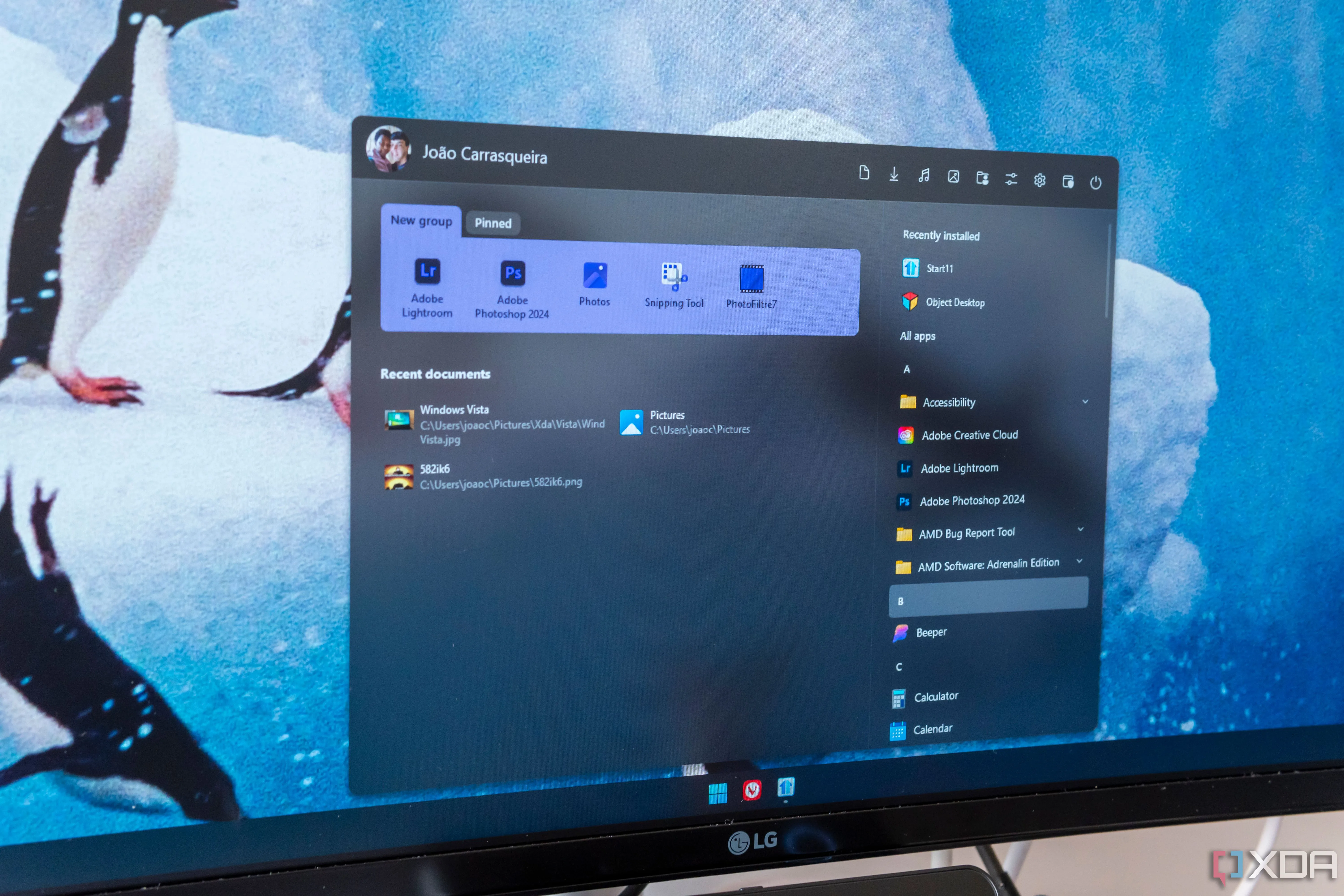 Start menu Start11 trên Windows 11 với giao diện cổ điển và các biểu tượng ứng dụng
Start menu Start11 trên Windows 11 với giao diện cổ điển và các biểu tượng ứng dụng
Khi nói về các ứng dụng tùy biến Windows, không thể không nhắc đến Start11 của Stardock. Stardock vốn nổi tiếng với lịch sử lâu đời trong việc cung cấp các công cụ tùy chỉnh cho Windows, và Start11 là một “vị cứu tinh” cho bất kỳ ai nhớ Start menu cổ điển hoặc cảm thấy Start menu mới kém chức năng. Ứng dụng này cho phép bạn mang trở lại Start menu của Windows 10 hoặc thậm chí là Start menu của Windows 7 nếu bạn muốn trải nghiệm hoài niệm. Nó hoàn toàn có thể tùy chỉnh, cho phép bạn tinh chỉnh mọi thứ từ bố cục đến bảng màu.
Start11 cũng tích hợp khả năng tùy chỉnh các nút và thư mục quen thuộc của Windows, đồng thời vô hiệu hóa chức năng Tìm kiếm trên thanh tác vụ. Bạn cũng có thể ẩn các tính năng không sử dụng và thêm các lối tắt để làm cho Start menu trở nên chức năng hơn. Mặc dù không miễn phí, nhưng mức giá 7 USD của nó hoàn toàn xứng đáng khi xét đến mức độ cải thiện trải nghiệm sử dụng.
 Biểu tượng ứng dụng Start11 v2 được phóng to với thiết kế hiện đại
Biểu tượng ứng dụng Start11 v2 được phóng to với thiết kế hiện đại
Stardock Start11 v2
- Hệ điều hành: Windows 11/10
- Mô tả: Stardock Start11 v2 là một ứng dụng tuyệt vời để cá nhân hóa trải nghiệm Windows 11 hoặc Windows 10 của bạn. Bạn có thể thêm thanh tác vụ nổi, ba kiểu Start Menu và thậm chí ghim thư mục vào thanh tác vụ, cùng nhiều tính năng khác.
- Link tải: 7 USD tại Stardock
3. Rainmeter
Thư viện Skins khổng lồ, tùy biến sâu rộng
Tôi luôn khuyên dùng Rainmeter kèm theo một lưu ý – nó có thể gây “nghiện”. Thiết lập Rainmeter ban đầu có thể hơi choáng ngợp, nhưng một khi bạn đã nắm vững ứng dụng và học cách tùy chỉnh nó theo nhu cầu, rất khó để ngừng tinh chỉnh hoặc thậm chí tự tạo các bản mod riêng.
Rainmeter cho phép bạn thêm các widget và thông tin hệ thống trực tiếp lên màn hình desktop của mình. Bạn muốn có đồng hồ, cập nhật thời tiết hay thống kê hệ thống trực tiếp? Rainmeter sẽ giúp bạn. Ứng dụng này sử dụng skins, về cơ bản là các chủ đề mà bạn có thể tùy chỉnh hoặc tải xuống từ cộng đồng. Có một thư viện skin khổng lồ, đa dạng từ các thiết kế tối giản đến các bố cục phức tạp, mang phong cách tương lai.
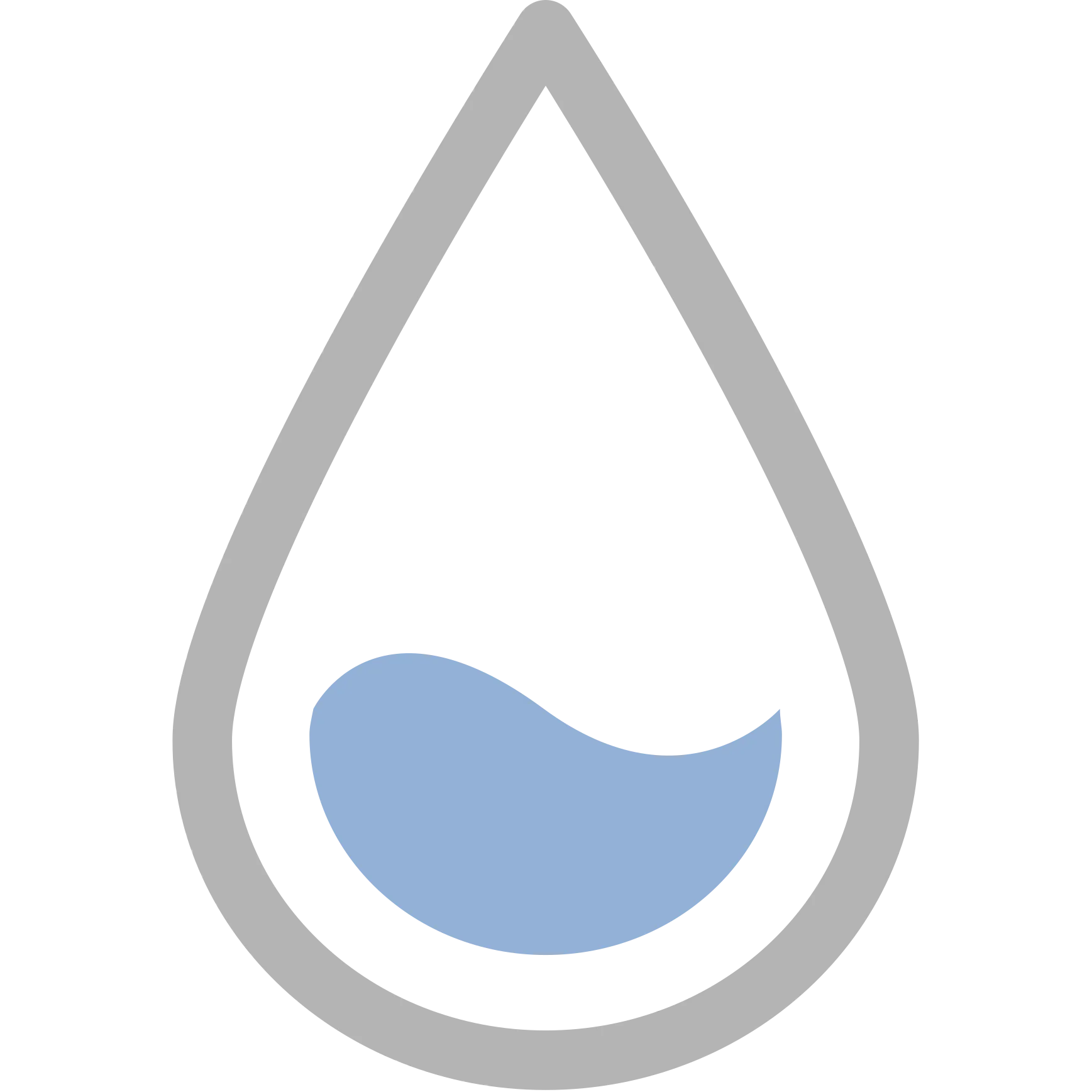 Biểu tượng ứng dụng Rainmeter với hình giọt nước đặc trưng trên nền đen
Biểu tượng ứng dụng Rainmeter với hình giọt nước đặc trưng trên nền đen
Rainmeter
- Mô tả: Rainmeter là một phần mềm dành cho Windows mà bạn có thể sử dụng để tùy chỉnh desktop của mình. Có rất nhiều skin và plugin để làm cho máy tính của bạn trông đúng như những gì bạn muốn!
- Link tải: Xem tại Rainmeter
2. RoundedTB
Thanh tác vụ bo góc hoàn hảo
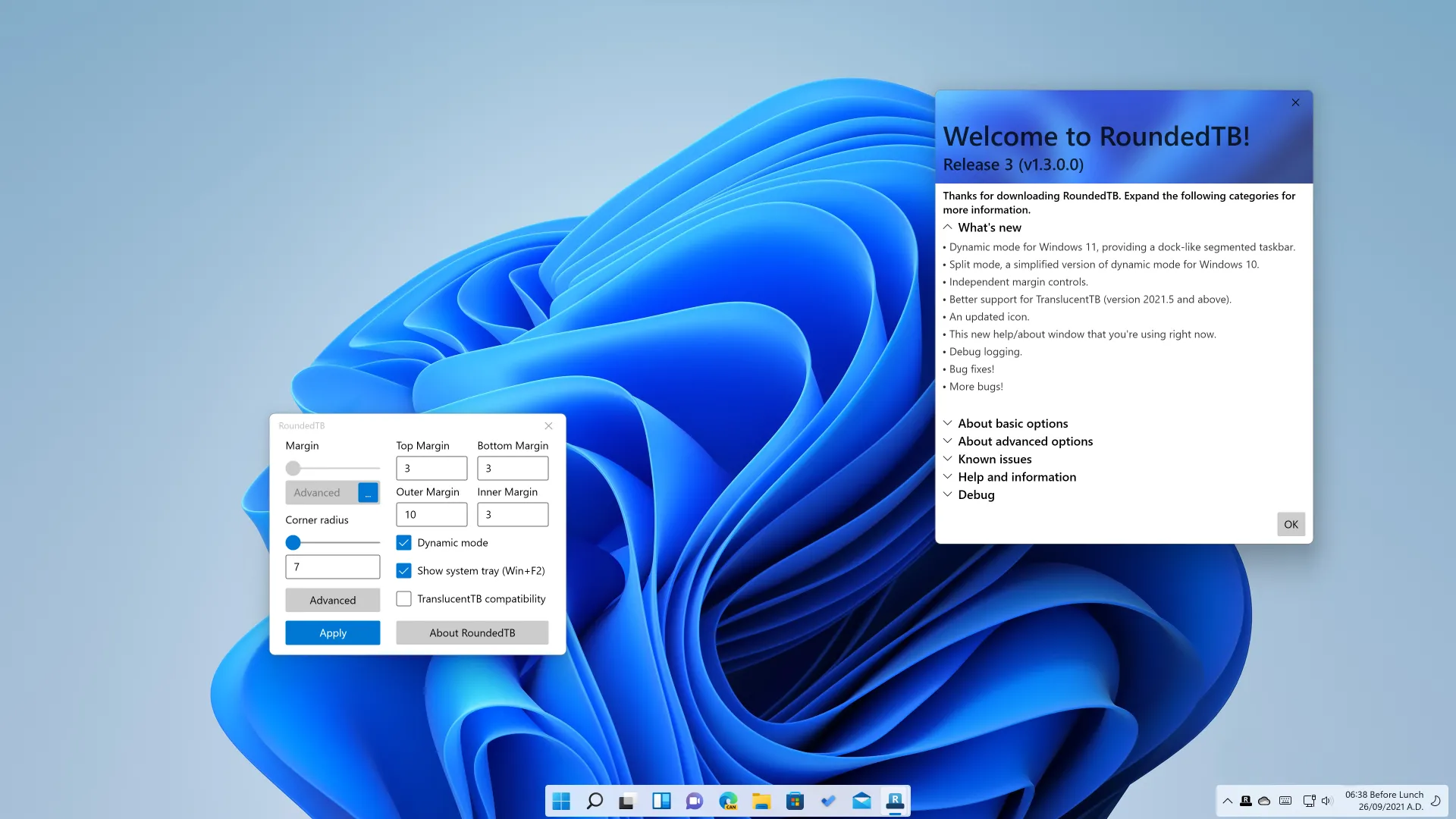 Màn hình cài đặt của ứng dụng RoundedTB hiển thị các tùy chọn bo góc và lề cho thanh tác vụ
Màn hình cài đặt của ứng dụng RoundedTB hiển thị các tùy chọn bo góc và lề cho thanh tác vụ
Nguồn: RoundedTB
RoundedTB là một ứng dụng đơn giản nhưng làm rất tốt một việc – nó cho phép bạn thêm các góc bo tròn cho thanh tác vụ. Mặc dù Windows 11 đã có các góc bo tròn cho cửa sổ ứng dụng, nhưng thanh tác vụ vẫn “đáng ghét” với các cạnh thẳng.
Ứng dụng này cho phép bạn bo tròn các góc của thanh tác vụ, chia chúng thành các phân đoạn và thêm lề. Nó cũng cho phép bạn làm cho thanh tác vụ Windows 11 hoạt động như một thanh dock nổi. RoundedTB thậm chí còn cung cấp các cài đặt chính xác cho lề và bán kính của thanh tác vụ. Ứng dụng này hoàn toàn miễn phí và có sẵn trên trang web của nhà phát triển.
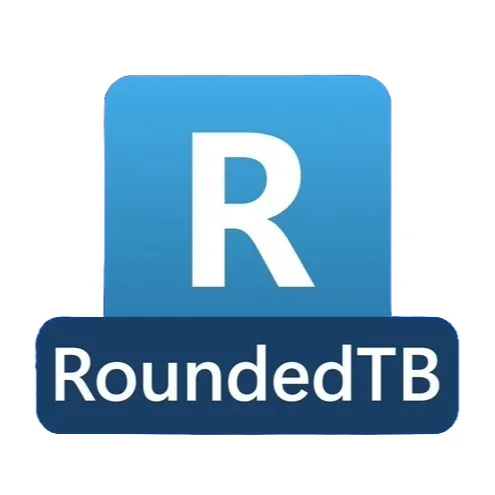 Logo của ứng dụng RoundedTB với chữ "R" và "B" được bo tròn, tượng trưng cho tính năng chính
Logo của ứng dụng RoundedTB với chữ "R" và "B" được bo tròn, tượng trưng cho tính năng chính
RoundedTB
- Mô tả: RoundedTB là một ứng dụng miễn phí cho phép bạn tùy chỉnh thanh tác vụ Windows 11 với các góc bo tròn, lề và tính năng dock nổi.
- Link tải: Xem tại RoundedTB
1. Windows 11 Classic Context Menu
Khôi phục Menu ngữ cảnh cổ điển chi tiết
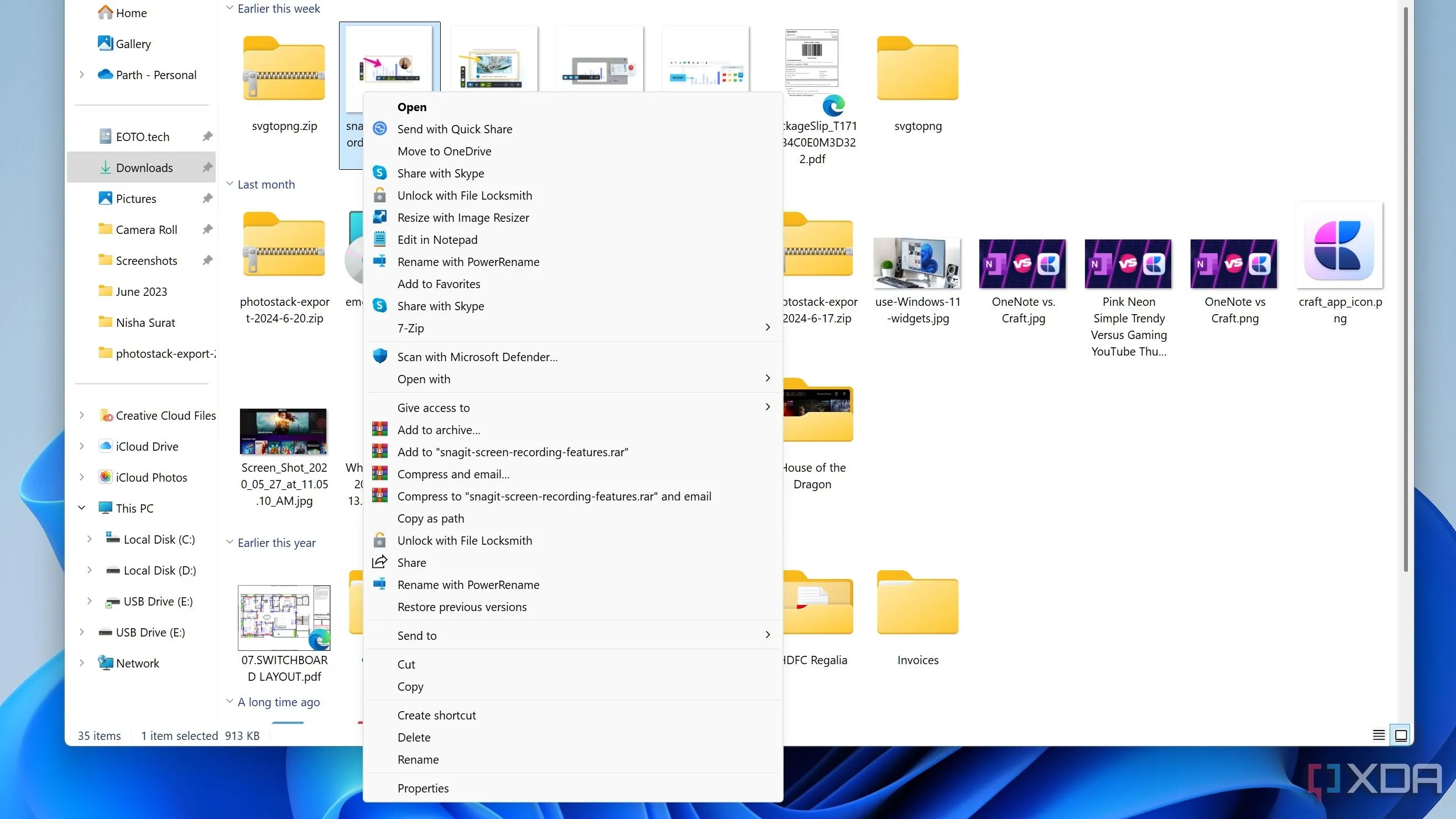 Menu ngữ cảnh cổ điển trên Windows hiển thị nhiều tùy chọn hơn so với menu mặc định của Windows 11
Menu ngữ cảnh cổ điển trên Windows hiển thị nhiều tùy chọn hơn so với menu mặc định của Windows 11
Menu ngữ cảnh mới trong Windows 11 trông hiện đại, nhưng lại không mấy thực dụng. Microsoft đã giảm số lượng tùy chọn có sẵn, buộc bạn phải nhấp vào “Show more options” (Hiển thị thêm tùy chọn) để truy cập menu đầy đủ. Nếu điều này gây khó chịu cho bạn, bạn sẽ rất thích ứng dụng Windows 11 Classic Context Menu.
Ứng dụng nhẹ này khôi phục menu ngữ cảnh cũ, cho phép bạn truy cập ngay lập tức tất cả các tùy chọn quen thuộc. Nó đặc biệt tiện lợi cho những người dùng nâng cao, những người thường xuyên dựa vào các chức năng bổ sung của menu cổ điển. Sau khi cài đặt, bạn sẽ không còn phải đối phó với những hạn chế của menu mới nữa.
Cũng cần lưu ý rằng bạn có thể kích hoạt menu ngữ cảnh cũ bằng cách chỉnh sửa registry. Tuy nhiên, không nên thực hiện phương pháp này nếu bạn không quen thuộc với trình chỉnh sửa registry, vì việc sử dụng sai có thể khiến hệ thống của bạn không ổn định hoặc thậm chí không hoạt động.
Windows 11 Classic Context Menu
- Mô tả: Windows 11 Classic Context Menu khôi phục kiểu menu ngữ cảnh cũ, mang lại trải nghiệm chuột phải quen thuộc và hợp lý.
- Link tải: Xem tại Sordum
Làm chủ Windows 11 của riêng bạn
Windows 11 có thể không dễ dàng tùy chỉnh ngay từ đầu như các phiên bản tiền nhiệm, nhưng những ứng dụng này đã chứng minh rằng bạn vẫn có thể tinh chỉnh nó theo ý muốn. Cho dù bạn muốn một Start menu chức năng hơn, một màn hình desktop được cá nhân hóa cao độ, hay đơn giản chỉ là một giao diện người dùng nhất quán, những công cụ này có thể giúp bạn làm cho hệ điều hành hoạt động theo cách bạn mong muốn.
Việc tùy chỉnh không nhất thiết phải giới hạn ở giao diện người dùng. Bạn cũng có thể đặt các phím tắt tùy chỉnh để tối ưu hóa công việc. Hãy khám phá hướng dẫn chi tiết của chúng tôi về cách tùy chỉnh mọi khía cạnh của Windows 11 và biến nó thành không gian quen thuộc của bạn.